Sujet des Tutos | PhotoShop
Page 1 sur 1
 Sujet des Tutos | PhotoShop
Sujet des Tutos | PhotoShop
 Salut chers membres de msn-aide-astuces
Salut chers membres de msn-aide-astuces 
J'ai remarqué que la plupart des débutants en matière du design , et surtout sous PhotoShop , galèraient pour arriver à un certain résultat , et que les tutos sur le net ne répondaient pas à leurs désirs .
Je crois que vous avez tout compris , ce sujet est crée pour la demande des tutos pour PhotoShop , et on fera de notre mieux pour vous créer ces tutos

Allez , à vos claviers , puis à votre PhotoShop ^^
 Re: Sujet des Tutos | PhotoShop
Re: Sujet des Tutos | PhotoShop
Voilà , je t'ai trouvé ce petit tuto sur le net :
Télécharge d'abord ces brushes :
- Brush Anodynestock_light
- LFP.smudge
- Brush Mistura Hiden
- Behemoth's Super Abstract
Télécharge d'abord ces brushes :
- Brush Anodynestock_light
- LFP.smudge
- Brush Mistura Hiden
- Behemoth's Super Abstract
-----------------------------------------------------------------------
Crée un document de taille de bannière (500*200 par exemple)
Prend ensuite l'outil dégradé radial (pour prendre l'outil dégradé radial, prend l'outil dégradé, et en haut de ton écran, clique gauche sur le bouton
. Prend les couleurs qui conviennent à ton render (ici, l'orange (5d2f0f), et le noir) puis place ton dégradé en partant d'en bas à droite et remonte en haut à gauche.
Installe le Brush Anodynestock_light, puis sélectionne l'outil pinceau, et prene la 5ème forme: les étoiles. Crée un nouveau calque en faisant Shift+Ctrl+N. Appuie sur la touche D de ton clavier, puis sur la touche X. Clique une fois ou deux fois si c'est nécessaire .
Place ton personnage au milieu de ton calque, faites ctrl+J pour dupliquer le perso, clique sur le calque contenant le perso original et prene l'outil doigt (clic droit sur l'outil goutte d'eau, et choisis doigt). Applique les réglages suivants, après avoir cliqué sur l'icône
, en haut de ton écran.
(les données sont dans l'ordre ou elles doivent être entrées)
1.dynamique de forme : .100%
.0%
.50%
.0%
2.diffusion: .1000 %
nombres: .1
.0%
Et coche les cases Autre Dynamique et Lissage
Télécharge et installe le brush LFP.smudge ( voir ci-dessus )
Masque le calque 1 copie (dans la barre des calques, clic gauche sur le bouton en forme d'oeil) puis prend l'outil pinceau, et sélectionne la 4ème forme de brush : le rond.Smudge ton render de gauche à droite et de droite à gauche, jusqu'à ce que cela vous donne un résultat à peu près comme ci-dessous :
Passe ce calque en mode Densité linéaire - (clic gauche sur "normal", en haut de la barre des calques, puis change le mode en densité linéaire -), puis faites une fois ctrl+J pour dupliquer. Passe le calque dupliqué en mode incrustation , et régle son opacité à 70%
Réaffiche le calque 1, qui contient ton personnage d'origine.Dans la barre des calques, faites le glisser au dessus des 2 calques de smudge, puis faites une fois ctrl+J. Dans la barre des calques, clique sur le calque contenant le perso le plus bas dans la liste (ton personnage d'origine), et déplace-le sur la gauche, à l'aide de l'outil déplacement

.
Prend ton doigt, et sélectionne la 1ere forme de brush: la croix.Smudge la totalité du personnage en faisant quelques mouvement (attention, n'en faites pas trop, sinon ton smudge va être très flou, et le rendu pas super) partant de l'extérieur de la bannière vers le personnage, puis passe le calque en mode incrustation.
Applique-y un flou gaussien : Filtre->Atténuation->Flou Gaussien->4 pixels. Enfin, va dans Edition->Estomper Flou Gaussien, et choisis le mode Eclaircir.Faites ctrl+J pour dupliquer le calque, et régle l'opacité du calque copié à 80%

Faites une fois ctrl+J sur ton personnage de base, et dans la barre des calques, clique sur le calque du dessous (le personnage). Prend ton doigt, et sélectionne la 1ere forme de brush: la croix. Smudge la totalité du personnage en faisant quelques mouvements partant de l'extérieur de la bannière vers le personnage, puis passe le calque en mode densité couleur - .
Duplique 2 fois ton perso, et place les 2 copies a gauche et a droite de ton bannière et fusionne les en faisant ctrl+E. Place le calque contenant les 2 persos en dessous du calque contenant le personnage original.
Prend ton doigt, et prend la forme de brush en étoile. Smudge vos 2 persos, et passe le calque en mode incrustation
Place le calque de ton perso tout en haut de la liste des calques, puis clique droit sur le calque en dessous du personnage. Faites Shift+Ctrl+N pour créer un nouveau calque, et utilise le brush Mistura Hiden. Prend la 3ème forme, et clique une fois au centre de la bannière

Passe le calque en mode incrustation, puis faites ctrl+J

Duplique ton personnage, clique dans la barre des calques, sur le calque du dessous, place le à droite de la bannière, et smudge le un maximum (efface à la gomme les parties de smudge qui débordent sur le perso). Applique un flou gaussien de 4 pixels dessus
Passe le calque en mode densité couleur -
Duplique ton personnage, clique dans la barre des calques, sur le calque du dessous, place le à gauche de la bannière, et smudge le un maximum (efface à la gomme les parties de smudge qui débordent sur le perso). Applique un flou gaussien de 4 pixels dessus

Passe le calque en mode incrustation
Crée un nouveau calque, appuie sur D puis sur X et applique sur le calque différents brushs de Behemoth's Super Abstract
Passe ce calque en mode incrustation, faites ctrl+J pour le dupliquer et passe l'opacité du calque ainsi créé à 30% . Et voilà donc le résultat final
Crée un document de taille de bannière (500*200 par exemple)
Prend ensuite l'outil dégradé radial (pour prendre l'outil dégradé radial, prend l'outil dégradé, et en haut de ton écran, clique gauche sur le bouton
. Prend les couleurs qui conviennent à ton render (ici, l'orange (5d2f0f), et le noir) puis place ton dégradé en partant d'en bas à droite et remonte en haut à gauche.
Installe le Brush Anodynestock_light, puis sélectionne l'outil pinceau, et prene la 5ème forme: les étoiles. Crée un nouveau calque en faisant Shift+Ctrl+N. Appuie sur la touche D de ton clavier, puis sur la touche X. Clique une fois ou deux fois si c'est nécessaire .
Place ton personnage au milieu de ton calque, faites ctrl+J pour dupliquer le perso, clique sur le calque contenant le perso original et prene l'outil doigt (clic droit sur l'outil goutte d'eau, et choisis doigt). Applique les réglages suivants, après avoir cliqué sur l'icône
, en haut de ton écran.
(les données sont dans l'ordre ou elles doivent être entrées)
1.dynamique de forme : .100%
.0%
.50%
.0%
2.diffusion: .1000 %
nombres: .1
.0%
Et coche les cases Autre Dynamique et Lissage
Télécharge et installe le brush LFP.smudge ( voir ci-dessus )
Masque le calque 1 copie (dans la barre des calques, clic gauche sur le bouton en forme d'oeil) puis prend l'outil pinceau, et sélectionne la 4ème forme de brush : le rond.Smudge ton render de gauche à droite et de droite à gauche, jusqu'à ce que cela vous donne un résultat à peu près comme ci-dessous :
Passe ce calque en mode Densité linéaire - (clic gauche sur "normal", en haut de la barre des calques, puis change le mode en densité linéaire -), puis faites une fois ctrl+J pour dupliquer. Passe le calque dupliqué en mode incrustation , et régle son opacité à 70%
Réaffiche le calque 1, qui contient ton personnage d'origine.Dans la barre des calques, faites le glisser au dessus des 2 calques de smudge, puis faites une fois ctrl+J. Dans la barre des calques, clique sur le calque contenant le perso le plus bas dans la liste (ton personnage d'origine), et déplace-le sur la gauche, à l'aide de l'outil déplacement

.
Prend ton doigt, et sélectionne la 1ere forme de brush: la croix.Smudge la totalité du personnage en faisant quelques mouvement (attention, n'en faites pas trop, sinon ton smudge va être très flou, et le rendu pas super) partant de l'extérieur de la bannière vers le personnage, puis passe le calque en mode incrustation.
Applique-y un flou gaussien : Filtre->Atténuation->Flou Gaussien->4 pixels. Enfin, va dans Edition->Estomper Flou Gaussien, et choisis le mode Eclaircir.Faites ctrl+J pour dupliquer le calque, et régle l'opacité du calque copié à 80%

Faites une fois ctrl+J sur ton personnage de base, et dans la barre des calques, clique sur le calque du dessous (le personnage). Prend ton doigt, et sélectionne la 1ere forme de brush: la croix. Smudge la totalité du personnage en faisant quelques mouvements partant de l'extérieur de la bannière vers le personnage, puis passe le calque en mode densité couleur - .
Duplique 2 fois ton perso, et place les 2 copies a gauche et a droite de ton bannière et fusionne les en faisant ctrl+E. Place le calque contenant les 2 persos en dessous du calque contenant le personnage original.
Prend ton doigt, et prend la forme de brush en étoile. Smudge vos 2 persos, et passe le calque en mode incrustation
Place le calque de ton perso tout en haut de la liste des calques, puis clique droit sur le calque en dessous du personnage. Faites Shift+Ctrl+N pour créer un nouveau calque, et utilise le brush Mistura Hiden. Prend la 3ème forme, et clique une fois au centre de la bannière

Passe le calque en mode incrustation, puis faites ctrl+J

Duplique ton personnage, clique dans la barre des calques, sur le calque du dessous, place le à droite de la bannière, et smudge le un maximum (efface à la gomme les parties de smudge qui débordent sur le perso). Applique un flou gaussien de 4 pixels dessus
Passe le calque en mode densité couleur -
Duplique ton personnage, clique dans la barre des calques, sur le calque du dessous, place le à gauche de la bannière, et smudge le un maximum (efface à la gomme les parties de smudge qui débordent sur le perso). Applique un flou gaussien de 4 pixels dessus

Passe le calque en mode incrustation
Crée un nouveau calque, appuie sur D puis sur X et applique sur le calque différents brushs de Behemoth's Super Abstract
Passe ce calque en mode incrustation, faites ctrl+J pour le dupliquer et passe l'opacité du calque ainsi créé à 30% . Et voilà donc le résultat final

 Sujets similaires
Sujets similaires» faire des tutos perso pour son form, help!!!
» Photoshop CS2 ?
» Photoshop !
» adobe photoshop
» Recherche lien Photoshop
» Photoshop CS2 ?
» Photoshop !
» adobe photoshop
» Recherche lien Photoshop
Page 1 sur 1
Permission de ce forum:
Vous ne pouvez pas répondre aux sujets dans ce forum|
|
|



